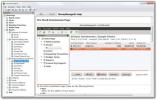Come annotare file PDF su Linux
Il formato PDF è uno dei formati di documento più utilizzati di tutti i tempi. Molte persone lo usano per lavoro, scuola e altri scopi. Di conseguenza, le persone sono alla ricerca di modi per modificare e annotare questi tipi di documenti.
Su Windows e Mac, l'annotazione PDF viene eseguita con Adobe Acrobat. Su Linux, gli utenti dovranno utilizzare un programma di terze parti come Xournal. In questa guida, ti mostreremo come impostare Xournal e utilizzarlo per annotare i file PDF su Linux.
Installa Xournal su Linux
L'applicazione Xournal è un programma open source e, di conseguenza, è ampiamente disponibile per gli utenti sulla maggior parte delle moderne distribuzioni Linux. Per installare l'app Xournal sul tuo PC Linux, inizia aprendo un terminale. Per avviare un terminale, premere Ctrl + Alt + T o Ctrl + Maiusc + T sulla tastiera.
Una volta che hai una finestra del terminale aperta e pronta per andare sul tuo PC Linux, segui le istruzioni della riga di comando qui sotto che corrispondono al tuo sistema operativo per avviare Xournal.
Ubuntu
Su Ubuntu Linux, puoi installare l'app Xournal con il seguente adatto comando.
sudo apt installa xournal
Debian
Usi Debian Linux? Ottieni il programma Xournal sul tuo sistema con Apt-get comando.
sudo apt-get install xournal
Arch Linux
Arch Linux non ha l'app Xournal nelle sue fonti software primarie. Al contrario, gli utenti devono installare il software in base al codice sorgente tramite il repository User di Arch Linux.
Per avviare l'installazione, ottenere i pacchetti Git e Base-devel con Pacman comando sotto.
sudo pacman -S git base-devel
Dopo aver installato Git e Base-devel, utilizzare i seguenti comandi per installare l'app di supporto Trizen AUR. Renderà Xournal molto più veloce e automatico.
clone git https://aur.archlinux.org/trizen.git
cd trizen. makepkg -sri
Una volta che lo strumento Trizen è attivo e in esecuzione, è possibile installare facilmente il programma Xournal su Arch Linux con il comando seguente.
trizen -S xournal
Fedora
Gli utenti di Fedora Linux possono installare il programma Xournal con il Dnf comando sotto.
sudo dnf installa xournal
OpenSUSE
Su OpenSUSE, installa l'app Xournal con il zypper comando.
sudo zypper installa Xournal
Linux generico
Xournal è su alcuni sistemi operativi Linux, ma non tutti. Se non riesci a trovarlo per la tua distribuzione, potresti doverlo compilare dal codice sorgente. Per fare questo, vai a La pagina SourceForge di Xournale scarica l'ultima versione.
Dopo aver scaricato l'ultima versione dell'app, è necessario leggere il LEGGIMI file per sapere cosa serve per compilare Xournal su Linux.
Annota i file PDF con Xournal
Per annotare un PDF nell'app Xournal su Linux, inizia aprendo il programma. Per aprire Xournal, cerca "Xournal" nel menu dell'applicazione. Oppure, premere Alt + F2 per aprire il programma di avvio rapido e utilizzare il comando seguente per avviarlo.
Xournal
Una volta che l'app Xournal è aperta sul desktop, trova il menu "File" nella parte superiore dell'app e fai clic per rivelare le sue opzioni.
All'interno del menu "File" di Xournal, trova l'opzione "Annota PDF" e fai clic su di esso per aprire la finestra "Apri PDF". Da lì, utilizzare la finestra "Apri PDF" per cercare un file PDF sul disco rigido.

Aggiunta di testo

Per aggiungere testo a un file PDF in Xournal, procedi come segue. Innanzitutto, individua il pulsante "T" sulla barra degli strumenti e fai clic su di esso per accedere alla modalità testo. Quindi, una volta in modalità testo, fai clic su qualsiasi area del PDF su cui desideri scrivere e inizia a scrivere. Il testo verrà aggiunto immediatamente al PDF.
evidenziando

Devi evidenziare qualcosa in un file PDF? Trova il pulsante "Evidenziatore" e fai clic su di esso per accedere alla modalità Evidenziazione. Da lì, usa il mouse per evidenziare qualsiasi cosa sul PDF che desideri evidenziare.
Aggiungere immagini

Con Xournal è possibile annotare file PDF con immagini. Per utilizzare questa funzione, trova il pulsante "Immagine" e fai clic su di esso con il mouse. Facendo clic sul pulsante "Immagine", fare clic sull'area di lavoro Xournal con il mouse.
Dopo aver fatto clic sull'area di lavoro di Xournal, sullo schermo verrà visualizzata una finestra "Inserisci immagine". Utilizzare questa finestra per cercare un'immagine da inserire nel PDF.
Disegno

Xournal ti consente di disegnare sui tuoi file PDF! Per iniziare a disegnare, fai clic sul pulsante "Matita" "con il mouse. Quindi, utilizzare il mouse per disegnare sul PDF come desiderato.
Hai bisogno di cambiare i colori? Seleziona uno dei colori nella barra degli strumenti per cambiare il colore utilizzato dalla matita.
Salvataggio del PDF annotato

Dopo aver annotato i file PDF in Xournal, è tempo di salvare. Per salvare, fai clic su "File" per aprire il menu "File". Quindi, individuare il pulsante "Esporta PDF" e selezionarlo per salvare il file PDF annotato.
Ricerca
Messaggi Recenti
Come eseguire il doppio avvio Ubuntu 11.04 con Windows 7
Molti utenti Windows che utilizzano sistemi operativi basati su Lin...
Come installare Slackware Linux
Slackware è un'eccellente distribuzione Linux, ma molte persone non...
Money Manager Ex: organizzare e analizzare efficacemente le finanze personali
Molte persone lottano per gestire efficacemente le risorse finanzia...